On palju tegureid, mis võivad põhjustadaWindows ei leia ” viga Windowsis. Paljud Windows 10 kasutajad on sellest veast teatanud.
Kui olete ka selle probleemiga silmitsi, siis oleme siin andnud mõned soovitused selle probleemi lahendamiseks.
Parandage 1 - valides File Exploreris suvandi „See arvuti”
- Otsima “File Explorer ” valige Windowsi otsinguribal ‘File Exploreri suvandid ikoon otsingutulemites.
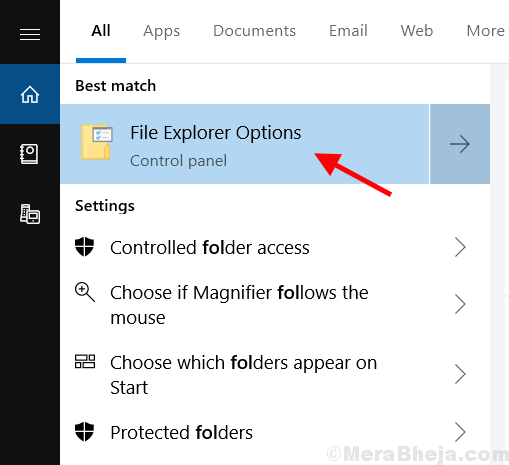
2. Klõpsake järgmises aknas nuppu See arvuti rippmenüüst jaotises „Avage rakenduses File Explorer”Jaotises.
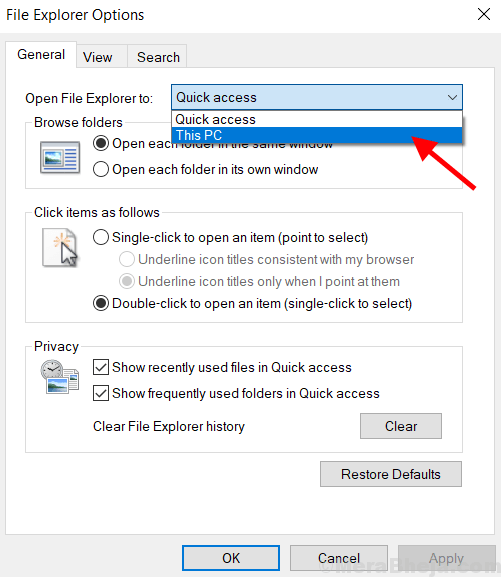
3. Kliki Rakenda ja Okei .
Parandage 2 - registreerides Windows 10 rakendused uuesti
Ümberregistreerimine tahe lähtestamine kõik sisseehitatud Windowsi rakendused ja suudavad probleemi lahendada.
Järgige neid samme uuesti registreerima rakendused Windows 10-s.
1. Otsima „Windows PowerShell” ekraani vasakus alanurgas asuvas Windowsi otsinguribal.
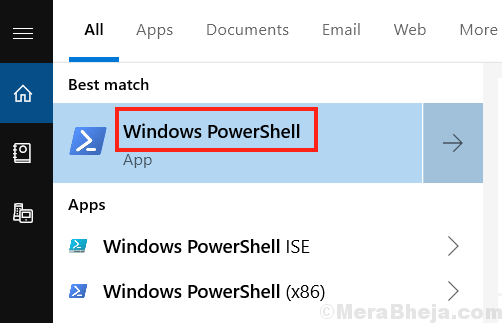
2. Nüüd paremklõpsakeWindowsi PowerShell ’Ikoon otsinguloendist ja valige‘Käivita administraatorina‘.
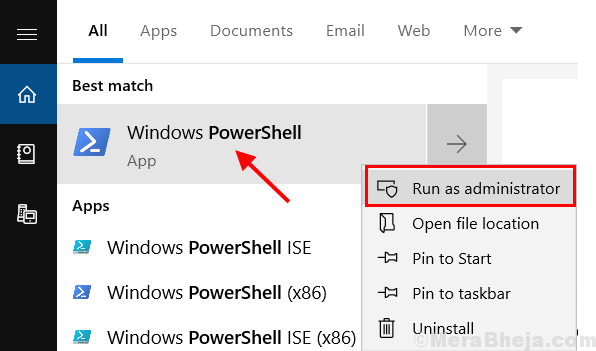
3. Aastal PowerShell Aken, kopeerige ja kleepige käsk -
Get-AppXPackage | Foreach {Add-AppxPackage - DisableDevelopmentMode -Register "$ ($ _. InstallLocation) AppXManifest.xml"}
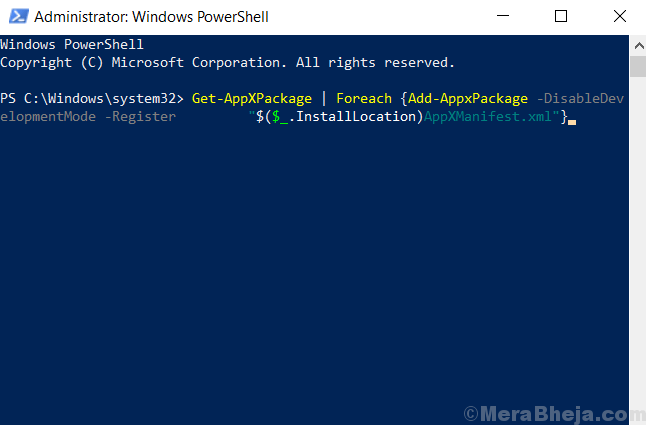
4. Vajutage Sisenema võti.
5. Taaskäivita süsteem kontrollida, kasWindows ei leia‘Probleem on lahendatud.
Parandage 3 - käivitage Windowsi poe rakenduse tõrkeotsing
Windowsi tõrkeotsing tuvastab vea ja pakub probleemidele parandusi. Sammud joosta Windowsi rakenduse tõrkeotsing:
1. Otsing Veaotsing Windowsi otsinguribal.
Klõpsake nuppu Seadete tõrkeotsing ikooni.

2. Kerige alla ja valigeAknapoe rakendused ‘Kohal ekraani allosas.
Nüüd klõpsake nuppu Käivitage tõrkeotsing ikooni.
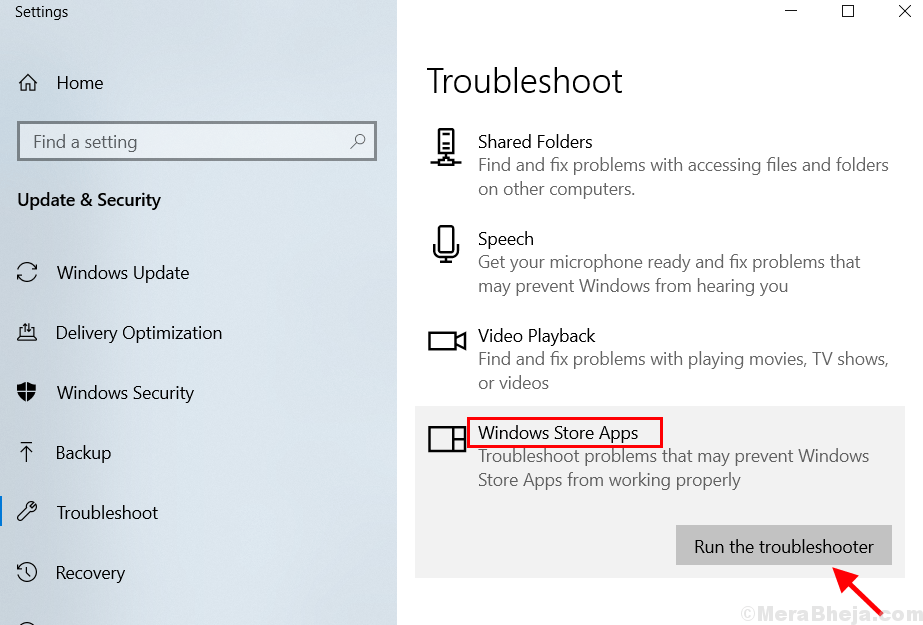
3. Tõrkeotsing otsib allikat probleem selleks, et lahendada seda.
Parandage 4 - nimetades EXE-failid ümber
EXE-faile saate ümber nimetada järgmiselt:
1. Avatud Failihaldur et leida programmi mis näitab probleemi.
Või paremklõpsake sellel töölaua otseteeja valigeAva faili asukoht‘Laiendatud menüüst.

2. Aastal Failihaldur, kerige alla programmi juurde EXE faili.
Nüüd paremklõpsake seda ja valige Nimeta ümber laiendatud menüüst.
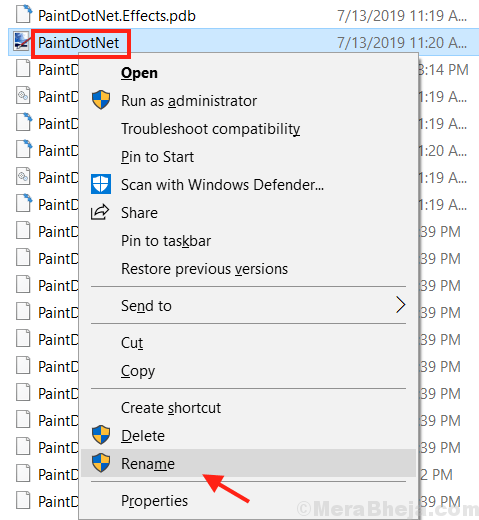
3. Sisestage failile soovitud nimi ja vajutage klahvi tagastusvõti. EXE-fail nimetatakse ümber.
![NVIDIA juhtpaneel [allalaadimis- ja installijuhend]](/f/bd1b3d0202d001afd7b3216a562b2978.jpg?width=300&height=460)
